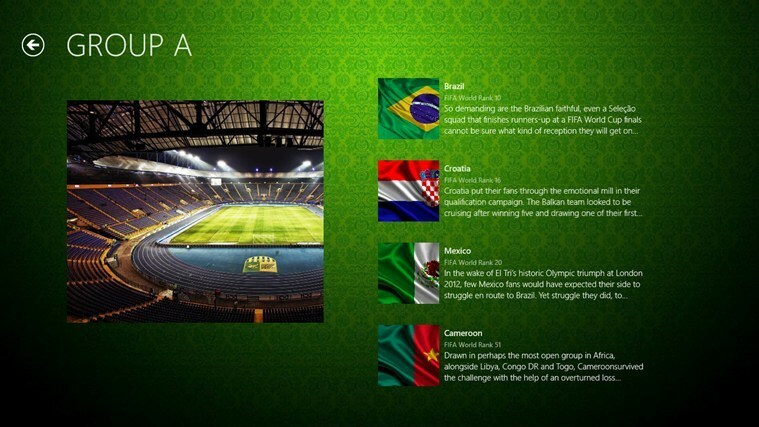- หากคุณใช้งานไคลเอนต์ Pulse Secure VPN และการเชื่อมต่อลดลงเรื่อยๆ คุณอาจมีการเชื่อมต่อที่อ่อนแอ
- โดยปกติ การเชื่อมต่อกับสายอีเทอร์เน็ตจะช่วยแก้ปัญหาได้ เนื่องจากการเชื่อมต่อแบบไร้สายมักจะมีสัญญาณรบกวนมาก
- หากไม่ได้ผล คุณควรลองใช้วิธีแก้ไขปัญหาขั้นสูงอื่นๆ ตามรายการด้านล่าง การอัปเดตไดรเวอร์เครือข่ายเป็นหนึ่งในคำแนะนำของเรา
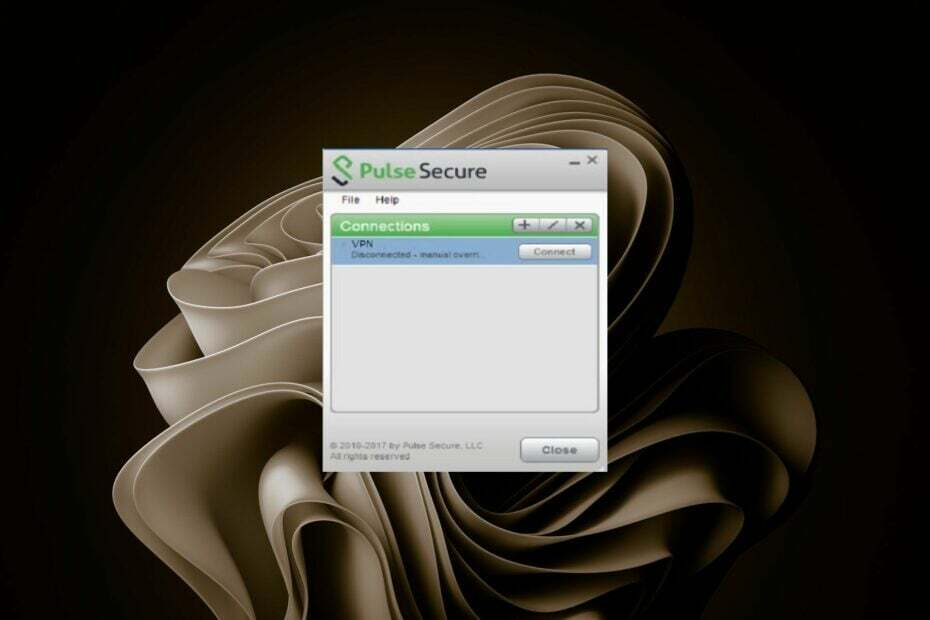
Pulse Secure เป็นไคลเอนต์ VPN ยอดนิยมที่ใช้โดยองค์กรและบุคคลจำนวนมาก คุณสามารถ ดาวน์โหลดในรูปแบบต่างๆ และตั้งค่าบนพีซี Windows ของคุณ
แม้ว่ามันจะเป็นเครื่องมือที่ยอดเยี่ยมในการปกป้องความเป็นส่วนตัวของคุณ แต่คุณอาจพบว่ามันตัดการเชื่อมต่อจากเซิร์ฟเวอร์ VPN เป็นครั้งคราว
สิ่งนี้อาจทำให้คุณหงุดหงิดหากคุณพยายามใช้งานเป็นเวลานาน โชคดีที่มีหลายวิธีในการหยุด Pulse Secure VPN ไม่ให้ยกเลิกการเชื่อมต่อใน Windows 10/11
หากคุณใช้ Windows 10 หรือ 11 และสังเกตว่าหลังจากเชื่อมต่อกับ Pulse Secure VPN แล้ว ระบบจะยกเลิกการเชื่อมต่อทุกๆ สองสามนาที เรามีวิธีแก้ไขปัญหาชั่วคราวให้คุณลอง

เข้าถึงเนื้อหาทั่วโลกด้วยอัตราความเร็วสูงสุด
4.9/5
ตรวจสอบข้อเสนอ►

รักษาความปลอดภัยอุปกรณ์หลายเครื่องและเพลิดเพลินกับการเชื่อมต่อที่เสถียรได้ทุกที่
4.7/5
ตรวจสอบข้อเสนอ►

ราคาบริการ VPN ที่สะดวกสบายพร้อมคุณสมบัติความปลอดภัยรอบด้าน
4.6/5
ตรวจสอบข้อเสนอ►

เชื่อมต่อกับเซิร์ฟเวอร์หลายพันแห่งเพื่อการท่องเว็บที่ราบรื่นอย่างต่อเนื่อง
4.2/5
ตรวจสอบข้อเสนอ►

เรียกดูเว็บจากอุปกรณ์หลายเครื่องด้วยโปรโตคอลความปลอดภัยมาตรฐานอุตสาหกรรม
4.2/5
ตรวจสอบข้อเสนอ►
เหตุใด Pulse Secure ของฉันจึงตัดการเชื่อมต่ออยู่เรื่อยๆ
หากคุณใช้ Pulse Secure บน Windows 10/11 และพบว่าการเชื่อมต่อยังคงตัดการเชื่อมต่อ อาจเป็นเพราะสาเหตุต่อไปนี้อย่างน้อยหนึ่งข้อ:
- การเชื่อมต่ออินเทอร์เน็ตไม่ดี – เมื่อการเชื่อมต่ออินเทอร์เน็ตของคุณช้าหรือไม่เสถียร อาจทำให้ไคลเอนต์ Pulse Secure ตัดการเชื่อมต่อครั้งแล้วครั้งเล่า คุณควรลองเปลี่ยนเครือข่าย Wi-Fi หรืออัปเกรดเราเตอร์ด้วย
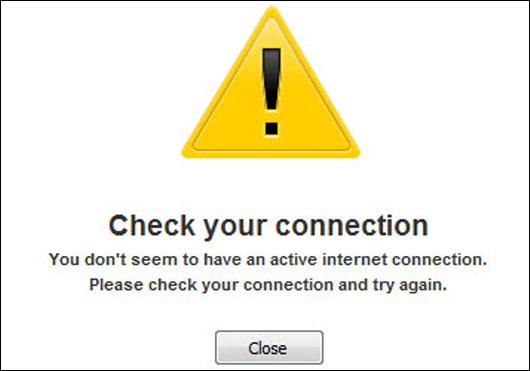
- ไดรเวอร์เครือข่ายที่ล้าสมัย – อาจเป็นไปได้ว่าการ์ดเครือข่ายหรือไดรเวอร์ของคุณมีปัญหา หากต้องการตรวจสอบ ให้ลองติดตั้งไดรเวอร์เวอร์ชันล่าสุดจากเว็บไซต์ของผู้ขายหรืออัปเดตไดรเวอร์ด้วยตนเอง
- การตั้งค่าไฟร์วอลล์ – อีกสาเหตุหนึ่งอาจเป็นเพราะซอฟต์แวร์ป้องกันไวรัสของคุณอาจบล็อก Pulse Secure ไม่ให้เชื่อมต่อกับอินเทอร์เน็ตหรือเข้าถึงไฟล์บางไฟล์บนเซิร์ฟเวอร์ ตรวจสอบให้แน่ใจว่าซอฟต์แวร์ป้องกันไวรัสของคุณเป็นเวอร์ชันล่าสุดและสแกนหาไวรัส หากยังไม่ทำงานให้ลองปิดการใช้งานโปรแกรมป้องกันไวรัสของคุณชั่วคราวและดูว่าเหมาะกับคุณหรือไม่
- เวอร์ชัน Pulse Secure ที่ล้าสมัย – หากคุณใช้ Pulse Secure เวอร์ชันเก่า อาจไม่รองรับอีกต่อไป ตรวจสอบเวอร์ชันที่อัปเดตบนเว็บไซต์และอัปเดตหากจำเป็น
ดังนั้น, Pulse Secure จะเชื่อมต่อได้นานแค่ไหน? Pulse Secure มีการหมดเวลา 24 ชั่วโมงซึ่งคุณจะต้องเชื่อมต่อใหม่ คุณสามารถตั้งเวลาให้ตัวเองทำงานให้เสร็จก่อนที่งานจะผ่านไปเพื่อหลีกเลี่ยงการหยุดชะงัก
อย่างไรก็ตาม หาก Pulse Secure ตัดการเชื่อมต่อทุกๆ 5 นาที อาจมีปัญหาพื้นฐานที่ต้องแก้ไข
🖊️ เคล็ดลับด่วน!
เพื่อลดความเสี่ยงที่จะถูกตัดการเชื่อมต่อ ให้ใช้ VPN ที่มีฐานเซิร์ฟเวอร์ขนาดใหญ่ การเข้าถึงอินเทอร์เน็ตส่วนตัวมีเซิร์ฟเวอร์มากกว่า 35,000 แห่งทั่วโลก
ปลอดภัยด้วยการป้องกัน DNS และการเข้ารหัสระดับทหาร นอกจากนี้ แอป PIA ยังมีฟีเจอร์ killswitch ที่จะบล็อกข้อมูลการจราจรชั่วคราวหากคุณยกเลิกการเชื่อมต่อ
⇒ รับ PIA
คุณจะหยุดการตัดการเชื่อมต่อของ Pulse Secure ได้อย่างไร
1. ใช้สายอีเทอร์เน็ต
ลองเปลี่ยนจากการเชื่อมต่อแบบไร้สายและใช้สายอีเทอร์เน็ตเมื่อเชื่อมต่ออุปกรณ์ของคุณกับ Pulse Secure VPN
แม้ว่าสิ่งนี้อาจดูเหมือนเป็นคำแนะนำที่แปลก แต่ก็ใช้งานได้จริงเพราะการเชื่อมต่อไร้สายส่วนใหญ่มี ปัญหาเวลาแฝงและการเชื่อมต่อหลุดที่เกิดจากสัญญาณรบกวนหรือระยะห่างจากเราเตอร์ ตัวเอง.
- 4 ชุดหูฟัง Xbox ที่แพงที่สุดที่คุ้มค่าเงิน
- 3 วิธีในการแก้ไข COD Warzone Update ต้องรีสตาร์ท Error
- Xbox Console Companion: มันคืออะไร & วิธีเปิด / ปิดการใช้งาน
- 15 ซอฟต์แวร์การทำงานร่วมกันที่ดีที่สุดสำหรับธุรกิจขนาดเล็กในปี 2565
2. ปิดไฟร์วอลล์ชั่วคราว
- ตี Windows คีย์ ค้นหา ความปลอดภัยของ Windows และคลิก เปิด.
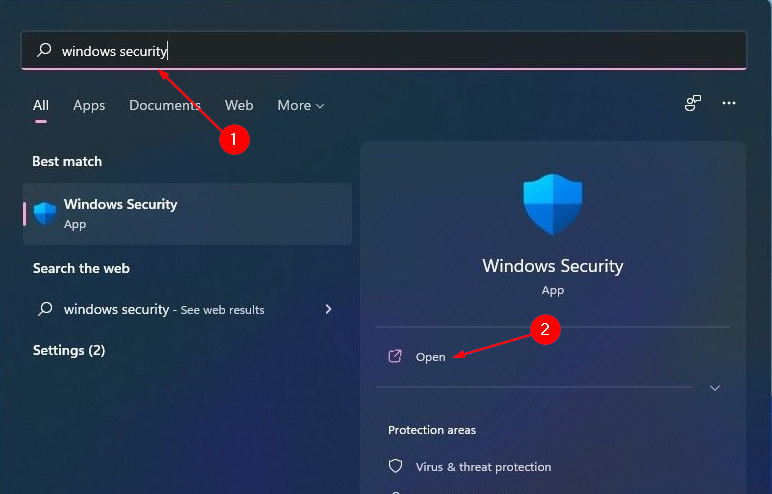
- เลือก ไฟร์วอลล์และการป้องกันเครือข่าย
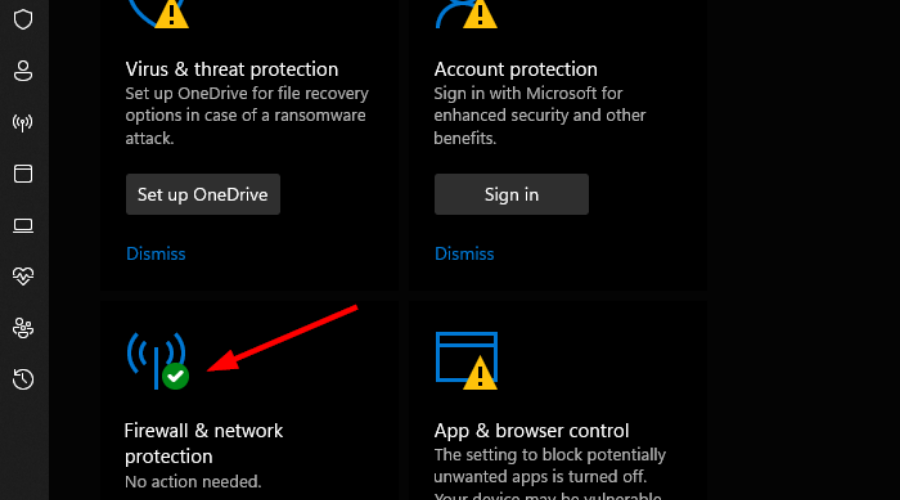
- คลิกที่ เครือข่ายสาธารณะ

- สลับปิด ไฟร์วอลล์ผู้พิทักษ์ของ Microsoft ปุ่ม.

3. อัปเดตไดรเวอร์เครือข่าย
- กด Windows คีย์ พิมพ์ ตัวจัดการอุปกรณ์ ในแถบค้นหาและคลิก เปิด.

- ไปที่ไดรเวอร์เครือข่ายของคุณ คลิกขวาและเลือก อัปเดตซอฟต์แวร์ไดรเวอร์.

- เลือก ค้นหาซอฟต์แวร์ไดรเวอร์ที่อัปเดตโดยอัตโนมัติ

อีกทางเลือกหนึ่งคือการใช้เครื่องมือเฉพาะเช่น ซ่อมไดร์เวอร์. สามารถระบุไดรเวอร์ที่ล้าสมัยในพีซีของคุณและติดตั้งเวอร์ชันล่าสุดได้ หากต้องการ คุณสามารถทำให้งานนี้เป็นแบบอัตโนมัติและปล่อยให้มันรันการอัปเดตไดรเวอร์เป็นประจำได้
Pulse Secure ทำงานร่วมกับ Windows 11 ได้หรือไม่
หาก Pulse Secure ยังคงตัดการเชื่อมต่อใน Windows 11 คุณอาจสงสัยว่ามีปัญหาด้านความเข้ากันได้หรือไม่ Pulse Secure ใช้งานได้กับ Windows 11
แม้ว่าจะเข้ากันได้กับระบบปฏิบัติการ แต่ก็มีรายงานจำนวนมาก ปัญหา Pulse Secure Windows 11. อย่างไรก็ตาม VPN ยังคงใช้งานได้และคุณสามารถใช้ Windows 10 ได้ตลอดเวลาหากมันน่ารำคาญเกินไป
เราหวังว่าหนึ่งในคำแนะนำของเราสามารถแก้ไขข้อผิดพลาดในการตัดการเชื่อมต่อของคุณได้ แต่ถ้าไม่ Pulse Secure ไม่ใช่ VPN เดียวที่คุณสามารถใช้เพื่อรักษาความเป็นส่วนตัวของคุณได้ เรามีรายการที่ยอดเยี่ยมของ VPN ที่เชื่อถือได้สำหรับคุณ Windows 11.
แจ้งให้เราทราบว่าวิธีการใดที่เหมาะกับคุณในส่วนความคิดเห็นด้านล่าง
 ยังคงมีปัญหา?แก้ไขด้วยเครื่องมือนี้:
ยังคงมีปัญหา?แก้ไขด้วยเครื่องมือนี้:
- ดาวน์โหลดเครื่องมือซ่อมแซมพีซีนี้ ได้รับการจัดอันดับยอดเยี่ยมใน TrustPilot.com (การดาวน์โหลดเริ่มต้นในหน้านี้)
- คลิก เริ่มสแกน เพื่อค้นหาปัญหาของ Windows ที่อาจทำให้เกิดปัญหากับพีซี
- คลิก ซ่อมทั้งหมด เพื่อแก้ไขปัญหาเกี่ยวกับเทคโนโลยีที่จดสิทธิบัตร (ส่วนลดพิเศษสำหรับผู้อ่านของเรา)
Restoro ถูกดาวน์โหลดโดย 0 ผู้อ่านในเดือนนี้